在 iPhone 17/16/15/14 上提亮影片的完整指南
使用 iPhone 錄影既簡單又方便,但有時光線會不太合適,導致影片看起來昏暗或暗淡。無論您是即時捕捉特殊時刻還是事後編輯片段,了解如何在 iPhone 上調亮影片都會對品質和清晰度產生重大影響。在本教程中,我們將探索幾種提高視訊亮度的方法。首先,我們將示範如何在 iPhone 17、16 或 15 上將暗影片調亮。我們將向您展示如何在錄製後使用內建照片套用調整亮度以校正影片亮度。如果您想學習如何以專業效果調亮視頻,本文將向您展示 6 種在 iPhone 上快速修復暗視頻的強大方法。
指南清單
第 1 部分:如何在 iPhone 17/16/15 上錄製影片時使其變亮 第 2 部分:使用預設照片應用程式使 iPhone 上的影片更明亮 第 3 部分:在 Windows/Mac 上使 iPhone 視訊更亮的專業方法 第 4 部分:3 個更強大的應用程序,可在 iPhone 上使黑暗視訊更明亮第 1 部分:如何在 iPhone 17/16/15 上錄製影片時使其變亮
如果您使用的是 iPhone 17、16 或 15,並且希望確保影片從一開始就清晰生動,那麼您很幸運——Apple 讓在錄製過程中調亮影片變得非常簡單。無需花哨的應用程式或複雜的編輯!無論您是在日落時分的戶外拍攝,還是在光線昏暗的室內拍攝,手動調整曝光都能立即提升影片品質。這可以幫助您在按下錄製按鈕之前了解如何在 iPhone 上調亮視頻,這是一個很好的開端,並且可以幫助您避免日後在 iPhone 上想著如何讓暗視頻變亮的常見問題。
主要特點
• 錄製前快速調整亮度設定
• 點選對焦,然後向上滑動手動新增曝光
• 適用於所有內建模式(影片、慢動作和縮時拍攝)
• 無需額外應用程式或下載
簡單步驟
1. 開啟 iPhone 的相機並切換到視訊模式。
2. 點選主體進行對焦,然後在螢幕上向上滑動手指以增加亮度。
3. 檢查預覽 - 如果看起來不錯,請繼續並按“錄製”!
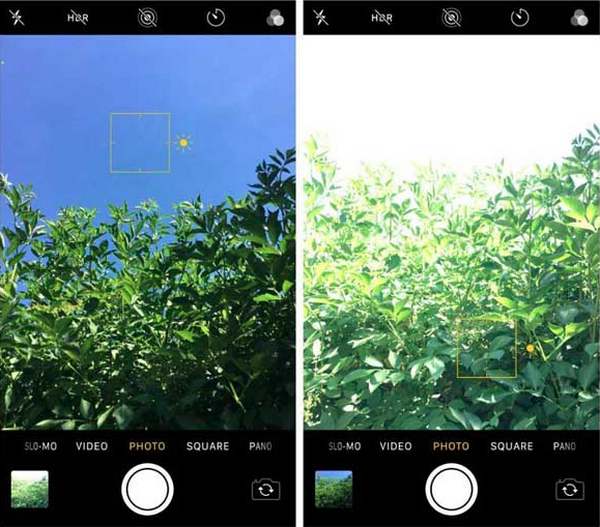
第 2 部分:使用預設照片應用程式使 iPhone 上的影片更明亮。
拍完影片後,發現畫面太暗了?別擔心,你不需要下載任何花哨的軟體——你可以在 iPhone 上的 iMovie 中學習如何調亮影片。 iMovie 擁有一個超級便利的編輯工具,只需點擊幾下即可修復亮度問題。對於任何想在 iPhone 上錄製後讓影片更亮的人來說,這都是一個理想的選擇。它也是學習如何在 iPhone 上調亮暗影片最簡單的方法之一,無需花費一分錢,也無需成為技術專家。
主要特點
• 內建亮度、曝光度、對比等編輯工具
• 編輯即時預覽
• 無需安裝應用程式
• 非破壞性編輯(您可以隨時恢復)
簡單步驟
1. 啟動照片應用程式後,點選要修改的視頻
2. 點選右上角的「編輯」。
3. 選擇「調整」圖示(刻度盤),然後將亮度和曝光滑桿向右滑動。
4. 看起來不錯後,點擊「完成」。更改將被保存,因為它是對已載入影片的編輯。
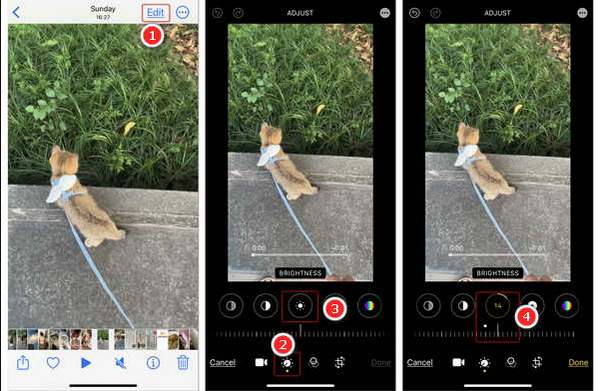
第 3 部分:在 Windows/Mac 上使 iPhone 視訊更亮的專業方法
如果你想更上一層樓,完善你的 iPhone 視頻, 4Easysoft全能視訊轉換器 是 Windows 或 Mac 電腦的絕佳工具。這款一體化影片編輯器不僅能轉換文件,還能讓您完全控制亮度、對比度、飽和度等參數,如果您追求專業級效果,它將是您的理想選擇。如果您對視訊品質要求嚴格,並且希望獲得超越 iPhone 的功能,它就顯得尤為重要。無論您是在修復光線不足還是進行準備,您都可以為社群媒體創作內容。此工具講解如何在電腦上進行專業編輯,從而提高 iPhone 上影片的亮度。如果您不確定如何在 iPhone 上調整視訊亮度,但又想讓影片更亮,它也能幫助您。

先進的亮度、對比度和色彩校正工具可以使暗視頻變亮。
支援大量 iPhone 視訊/音訊格式,包括 MOV、M4A 等。
內建預覽可隨時查看變更並確保在匯出之前獲得良好的結果。
大量編輯可同時高品質增亮多個影片。
步驟1將影片從 iPhone 傳輸到 Windows 或 Mac 電腦。啟動 4Easysoft Total Video Converter,然後點擊「新增」以匯入影片檔案。

第2步點選「編輯」按鈕,選擇「效果和濾鏡」。將亮度滑桿調整至 讓 iPhone 影片更明亮 直到看起來恰到好處。

步驟3選擇所需的格式和解析度。點擊“確定”,然後匯出新調亮的影片。

第 4 部分:3 個更強大的應用程序,可在 iPhone 上使黑暗視訊更明亮
內景
如果你想要一個簡單易用、無需太多學習成本就能為影片增添亮度的方法,InShot 是一個不錯的選擇。它非常適合新手使用,對於不經常使用或想要修改社交媒體影片的用戶來說,它是一個絕佳的選擇。
主要特點
• 亮度、對比和飽和度滑桿
• 編輯時即時預覽
• 大量的濾鏡、效果和轉場
• 非常適合快速製作適合 TikTok 或 Instagram 的視頻
簡單步驟
1. 開啟 InShot 並匯入影片。點擊“調整”,然後選擇“亮度”。
2. 滑動以增加亮度。
3. 點擊複選標記,然後匯出您的影片。
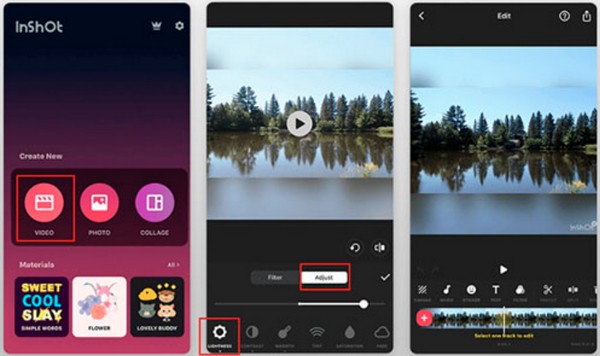
視訊跳躍
如果你想更上一層樓,在讓暗色影片變得明亮時獲得更多創意控制,Videoleap 是你的理想之選。它擁有基於圖層的編輯功能和高級工具,是熱愛創作電影或藝術風格剪輯的人士的理想選擇。
主要特點
• 進階亮度和曝光控制
• 分層時間軸編輯
• 專業級濾鏡和效果
• 關鍵影格動畫工具
簡單步驟
1. 開啟 Videoleap 並匯入您的影片。
2. 點選「調整」並增加亮度。
3. 使用對比度和曝光滑桿進行微調。
4. 點擊「匯出」儲存您的影片。
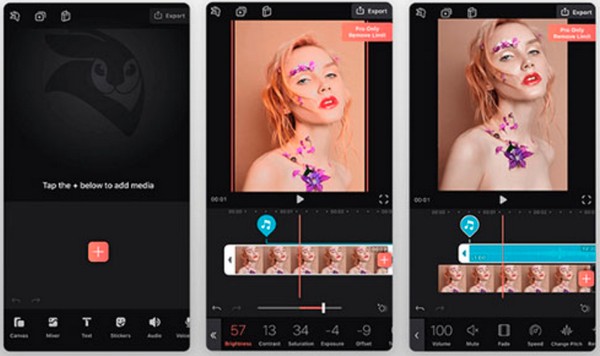
Adobe Premiere Rush
想要在 iPhone 上實現盡可能接近專業的影片編輯效果嗎? Adobe Premiere Rush 帶來桌面級品質的行動工具,支援跨裝置專案同步。對於影片部落客和 YouTube 用戶來說,在 iPhone 上美化影片尤其有益。
主要特點
• 使用時間軸視圖進行精確編輯
• 亮度、陰影、高光和曝光控制
• 在手機、平板電腦和桌上型電腦之間同步項目
• 內建範本和動態圖形
簡單步驟
1. 開啟 Premiere Rush 並新增您的影片項目。
2. 點選“顏色”,然後選擇“編輯”標籤。
3. 調整亮度、曝光度和對比。
4. 點選「分享」即可匯出亮化後的影片。
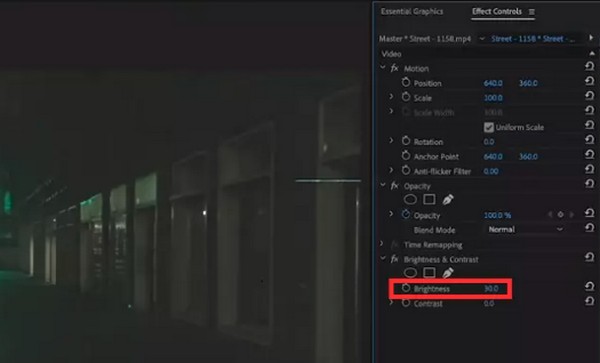
結論
使用 iPhone 上的相機和照片 app 等內建工具可以輕鬆提升影片亮度,或使用 InShot、Videoleap 和 Adobe Premiere Rush 等 app 發揮創意。但如果您追求最強大、最高效的效果, 4Easysoft全能視訊轉換器 是首選。憑藉其先進的亮度控制、批量編輯系統和卓越的輸出質量,4Easysoft 是您能找到的最強大、最靈活的工具。無論您是新手還是渴望成為專業的影片編輯者,它都是您的理想之選。如果您真的想掌握如何在 iPhone 上調亮視頻,4Easysoft 值得一試。


